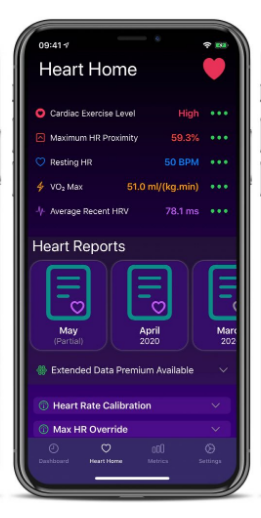Hoe mobiele gegevens op wifi op Android automatisch uit te schakelen
We weten allemaal dat Android deze taak intern afhandelt. In werkelijkheid worden mobiele gegevens echter niet volledig uitgeschakeld. Het resultaat is dat de batterij achter de schermen altijd leeg raakt. Door uw mobiele gegevens of wifi-gegevens onnodig actief te houden, wordt de batterij van uw telefoon in hoge mate verlaagd.
Dus, is er een oplossing om deze taak te automatiseren? Nou, het is niet zo eenvoudig als je misschien had gedacht. Om mobiele data automatisch uit te schakelen, zullen sommige apps in het systeem moeten graven. Ten eerste heb je een Android-telefoon nodig die is geroot om dit te laten gebeuren.
Hoe mobiele gegevens op wifi op Android automatisch uit te schakelen
Bij gebruik van mobiele data in plaats van een wifi-netwerk raakt de batterij van de telefoon sneller leeg. Dit is niet specifiek voor Android. Het komt ook voor op de iPhone en elk ander draagbaar apparaat dat verbinding kan maken met een mobiel netwerk. De meeste mensen bewaren hun mobiele data totdat ze weg moeten en weten dat ze geen verbinding zullen hebben met een wifi-netwerk. Als je je mobiele data bewaart voor het geval je wifi niet werkt, raakt de batterij veel sneller leeg. Android heeft een ingebouwde functie waarmee je mobiele data in wifi automatisch kunt uitschakelen.
Deze functie is een beetje verborgen. Alleen beschikbaar als u de ontwikkelaaropties heeft ingeschakeld.
Schakel ontwikkelaarsopties in
U moet eerst de ontwikkelaaropties inschakelen.
- Open de Instellingen app en ga naar het gedeelte van Over telefoon.
- Op sommige telefoons heeft u mogelijk een sectie op het apparaat. In deze sectie moet u de build-informatie of het buildnummer vinden.
- Tik zeven keer op het buildnummer en schakel de opties voor ontwikkelaars in.
Lees ook: Pixel en Pixel XL rooten op Android 7.1.1 NMF26O
Schakel mobiele data op wifi uit
- Nu je de ontwikkelaaropties hebt ingeschakeld, open je de app Instellingen en tik je op Ontwikkelaarsopties.

- Ontwikkelaarsopties kunnen worden genest in een andere set configuraties. Wanneer u zich in het scherm Opties voor ontwikkelaars bevindt, scrolt u omlaag naar de instellingen van de netwerkgroep en schakelt u de optie uit dat mobiele gegevens altijd actief zijn.
Als deze optie is uitgeschakeld, worden de mobiele gegevens van het apparaat gedeactiveerd wanneer het is verbonden met een WiFi-netwerk. Wanneer het apparaat geen verbinding meer heeft met een wifi-netwerk, ofwel omdat de router is uitgeschakeld, het netwerk niet werkt, of als je het bereik van een wifi-netwerk hebt verlaten, worden de mobiele data weer ingeschakeld.
Als de batterij van je telefoon bijna leeg is en je geen oplaadpunt kunt bereiken, kun je door mobiele data uit te schakelen langer mee. Het verschil dat het maakt, kan best veel zijn. Als u probeert het gebruik van één keer opladen te verlengen, kunt u ook de modus voor lage batterijspanning inschakelen, maar als u dit doet, worden mobiele gegevens niet uitgeschakeld. Het is iets dat u handmatig moet deactiveren.
Lees ook: Hoe Xperia Z5 Marshmallow-update te rooten
iOS heeft iets soortgelijks genaamd WiFi-assistentie, maar als u het wilt uitschakelen, hoeft u geen speciale instellingen in te schakelen. Onthoud dat het vergelijkbaar is, niet exact. Wat de iOS-functie doet, is dat het voorkomt dat uw apparaat uw mobiele gegevens gebruikt wanneer het wifi-netwerksignaal zwak is. Schakelt mobiele data niet uit. U kunt voorkomen dat uw mobiele gegevens onnodig worden gebruikt, maar het zal u niet helpen de levensduur van de batterij te verlengen.